Come creare fotolibri con Google Foto
Pubblicato: 2023-01-28Tutti hanno pensato agli album fotografici di Google come a un modo conveniente per visualizzare le fotografie su un computer o dispositivo mobile. Ma non c'è niente di meglio che sfogliare un libro fotografico tangibile con amici e familiari. I libri fotografici di Google semplificano la creazione di libri fotografici secondo le tue scelte.
Come creare il tuo fotolibro utilizzando Google Foto?
Google Foto ha ideato questo brillante concetto di fotolibri per salvare i tuoi ricordi su carta. A seconda di quante immagini scegli per realizzare un fotolibro e se desideri una copertina morbida o rigida per l'album, il prezzo finale potrebbe variare da $ 10 a $ 75. È facile realizzare e spedire un fotolibro Google; scegli alcune foto dalla tua galleria, aggiungile a un album online e paga.
Puoi creare il tuo fotolibro sul tuo telefono e testarlo sul tuo computer per un'esperienza di visualizzazione e modifica più comoda.
Qui abbiamo mostrato semplici passaggi per creare un fotolibro:
Realizzare un fotolibro in Windows/Android/iOS:
- Sul tuo dispositivo, apri Google.com.
- Devi prima accedere al tuo account Google.
- Crea un album fotografico.
- Scegli almeno 20 immagini. Se la tua copertura supera le 140 immagini, alcune di esse potrebbero essere integrate in un'unica pagina.
- Premere il pulsante " Fine ". Archivia automaticamente il tuo album fotografico dopo averne creato uno.
Crea un fotolibro da un album:
- Sul tuo dispositivo, apri Google.com.
- Accedi al tuo Account Google.
- Tocca Album: seleziona un album.
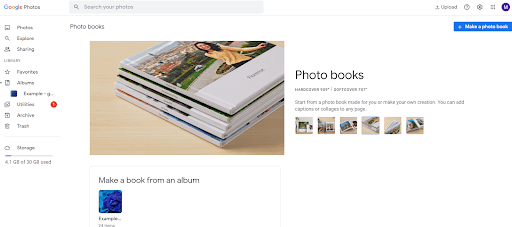
- Tocca Negozio di stampa - Fotolibro .
Paga il tuo fotolibro e il gioco è fatto. Assicurati di aver inserito l'indirizzo di spedizione e le informazioni di contatto corretti.
Leggi anche: Le migliori app per la pulizia di foto duplicate per Android
6 consigli per creare il tuo fotolibro con Google Foto.
1. Usare o non usare la cronologia –
Google Foto ordina automaticamente le tue foto dalla prima all'ultima quando crei un fotolibro Google da un album. Cambiare la sequenza in cui vengono visualizzate le foto può far risaltare il tuo libro.
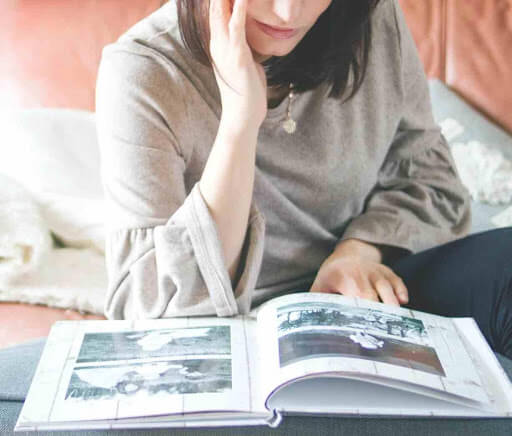
Le fotografie possono essere visualizzate nell'ordine che preferisci. Identificare abbinamenti o cluster di foto che funzionano bene insieme è un ottimo punto di partenza. Se vuoi stupire le persone con il tuo album, assegnagli un argomento centrale che si sviluppi ovunque.
Due esempi sono le immagini che passano dall'oscurità alla luce o le sezioni che rappresentano ciascuna delle 4 stagioni. Proprio come in quei rari casi, provare a rendere il tuo album fotografico coerente nel tema potrebbe non valere la pena. Ma se sei pronto, è un bel momento.
2. Crea collage –
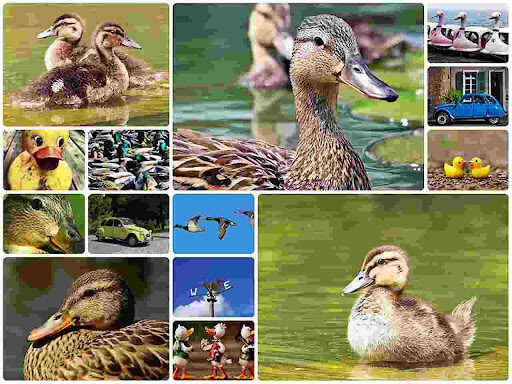
Dopo 20 pagine, Google Foto inizia ad addebitare per pagina la pubblicazione di un fotolibro. Sii consapevole di mettere insieme una serie di fotografie che ritieni possano funzionare bene. Puoi creare una raccolta di foto aprendo l'app Google Foto, passando alla visualizzazione Modifica libro, toccando qualsiasi pagina, quindi toccando Modifica. C'è un'opzione per " Aggiungi foto", in cui puoi selezionare le immagini da visualizzare su una singola pagina.
La scheda Layout mostra la tua raccolta di foto espansa insieme a diverse opzioni di layout. Per spostare un'immagine nella pagina, toccala e tienila premuta. Le immagini vengono scambiate quando vengono posizionate una sopra l'altra. Android ha diverse opzioni per creare collage di foto. I collage possono essere caricati su Google Foto e inclusi nel tuo fotolibro Google come normali fotografie. Assicurati che i collage esportati siano di qualità sufficiente per essere stampati nel modo scelto.

3. Presta attenzione alle dimensioni –
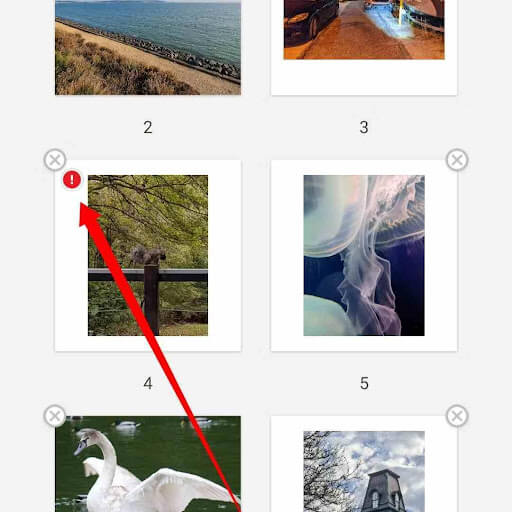
Google Foto ti avvisa se aggiungi foto con una risoluzione insufficiente per stampare uno standard adeguato in un album. Qualsiasi pagina evidenziata con l'icona di un punto esclamativo rosso nella visualizzazione Modifica libro contiene fotografie che probabilmente non verranno stampate correttamente. Se preferisci immagini a bassa risoluzione, puoi ignorare queste precauzioni, ma non aspettarti risultati eccezionali.
4. Usa le pagine bianche per evidenziare fotografie uniche –
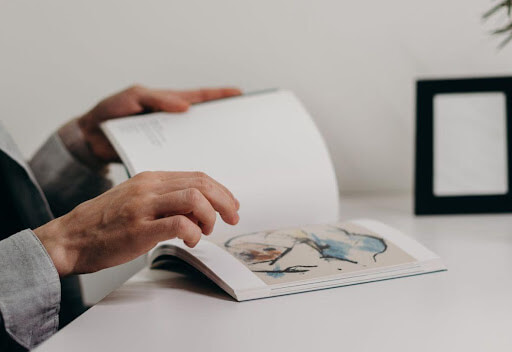
Un metodo per attirare l'attenzione su immagini specifiche all'interno di un fotolibro di Google è posizionarle su pagine affiancate che altrimenti sarebbero vuote. In questo modo, possono essere il focus esclusivo della pagina. Google Foto non ha questa funzionalità integrata, ma puoi caricare immagini vuote su qualsiasi album per simulare pagine vuote. Questa operazione può essere eseguita più volte all'interno di un singolo libro senza caricare più immagini vuote.
Sarebbe meglio se riflettessi per un po' sul posizionamento dell'immagine. Questo è qualcosa da considerare se vuoi che una foto riempia una pagina ma abbia anche una didascalia. Puoi includere la tua immagine reale su un lato e un'immagine vuota sull'altro. Sotto lo spazio della pagina di fronte, digita la didascalia della foto. Dopo aver utilizzato Google Foto per 20 pagine, dovrai pagare per ogni pagina successiva.
Tuttavia, questa è un'opzione per migliorare l'impatto visivo di un album stampato, comprese le fotografie di cui sei particolarmente orgoglioso.
5. Usa un libro con copertina morbida –
Se desideri più di 20 pagine nel tuo fotolibro, dovrai pagare un extra per averle. Le pagine aggiuntive per i libri con copertina morbida costano 49 centesimi ciascuna. I libri con copertina rigida costano $ 30 e ogni pagina aggiuntiva costa $ 0,99. I libri con copertina rigida, indipendentemente dalla lunghezza, costano il doppio dei loro equivalenti con copertina morbida. Inoltre, il prezzo raddoppierà per ogni foto aggiuntiva inclusa. Un album con 100 pagine con copertina morbida ti riporterà $ 65; lo stesso album con copertina rigida ti costerebbe ben $ 110.
6. Progetta la tua copertina come bonus –
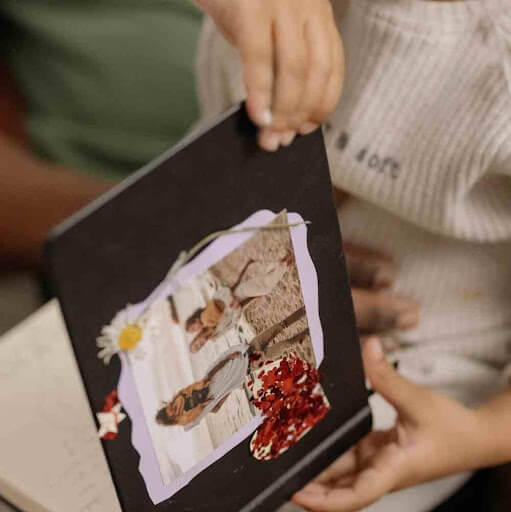
Le scelte di copertina per i libri fotografici pubblicati da Google Foto devono essere riviste. Utilizzando gli strumenti forniti, sei limitato a utilizzare una singola immagine per la copertina e hai poche opportunità di personalizzarne l'aspetto. Nessuno impedirà a qualcuno di realizzare le copertine dei propri fotolibri con un software di progettazione se è quello che ti interessa.
Gli album fotografici quadrati di Google eliminano alcune incertezze relative al layout. È possibile implementare facilmente l'immagine di copertina utilizzando un JPEG o PNG quadrato ad alta risoluzione.
Avvolgendo -
Quindi, in conclusione, ti diremo di seguire il tuo hobby della fotografia. Poiché può darti ricordi da creare per il tuo sé futuro. Ci auguriamo che questi consigli ti aiutino a creare facilmente il tuo fotolibro utilizzando Google Foto. Condividi l'articolo con altri per far conoscere loro questo straordinario servizio di Google Foto.
